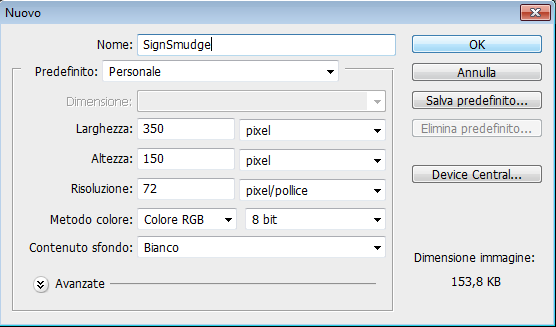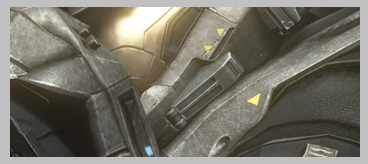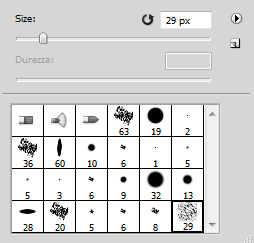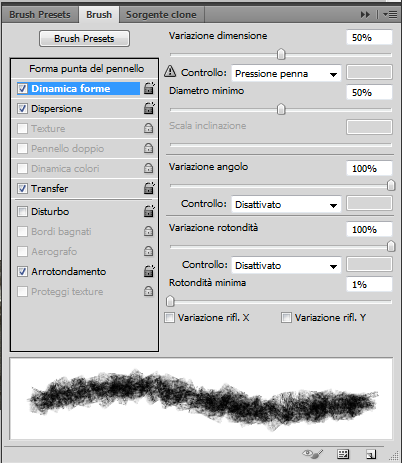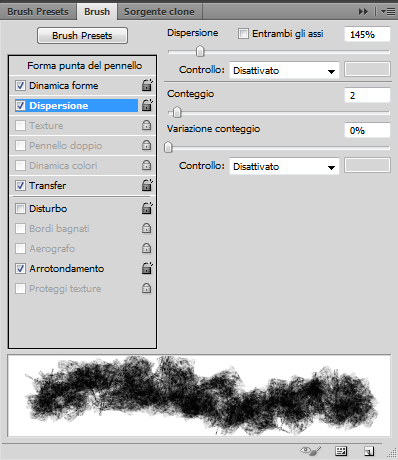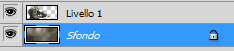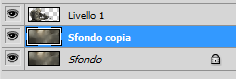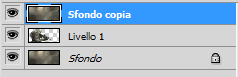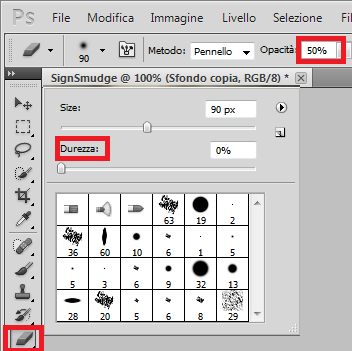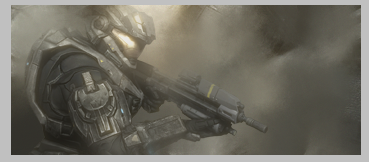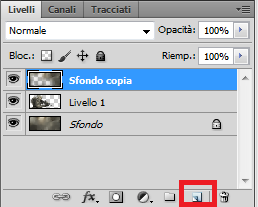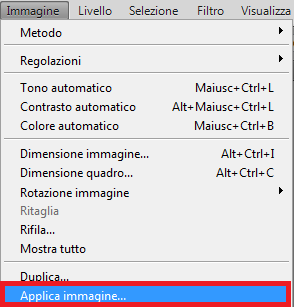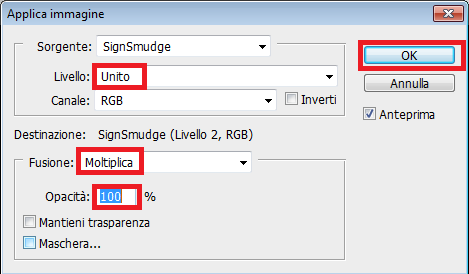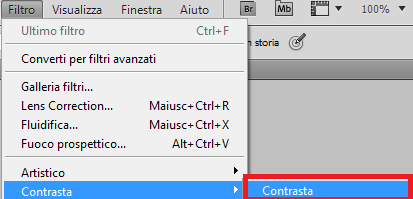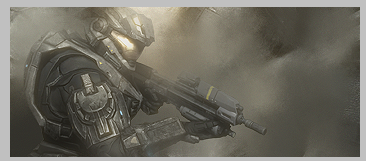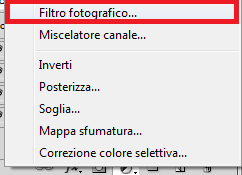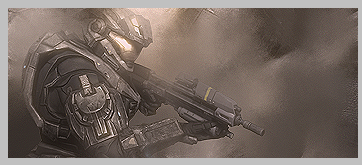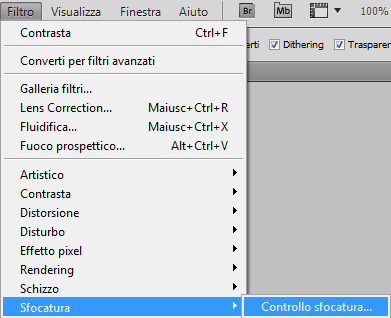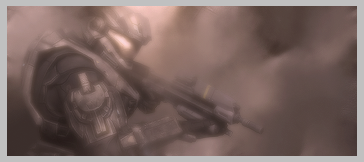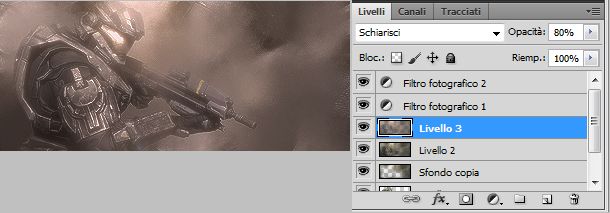+- BorderGame (https://www.bordergame.it)
+-- Forum: Grafica (/Forum-Grafica)
+--- Forum: Guide grafiche (/Forum-Guide-grafiche)
+--- Discussione: Sign Smudge-Tutorial (/Thread-Sign-Smudge-Tutorial)
Pagine: 1 2
Sign Smudge-Tutorial - Yoshitoki - 02-10-2011 04:39 PM
@[CapitanoKidd] , @[TheGangster] Ecco a voi:
1-Allora,solitamente le sign sono 350x150 ,quindi creiamo un documento:
Spoiler:
2-Prendiamo il nostro render e duplichiamolo ( CTRL+J ) finchè non copriamo tutta la sign
Spoiler:
3-Adesso prendiamo lo strumento sfumino ( smudge ) e nella sezione dei pennelli ,scegliamo i "Pennelli a secco" e scegliamo il pennello numero 29 ( anche se solitamente si usa il 36 nell'immagine)
Spoiler:
4-Adesso,nella barra in alto,mettiamo un'intensità del 50% circa,e clicchiamo nel tasto evidenziato:
Spoiler:
5-Vi uscira' una finestra in cui dovete spuntare Dinamica forme e Dispersione,su Dinamica forme mettete questi parametri:
Spoiler:
6-Su dispersione mettiamo questi parametri:
Spoiler:
7-Adesso uniamo tutti i livelli,premendo CTRL+E e avremo un solo livello Sfondo
Spoiler:
8-Adesso smudgiamo usando appunto lo sfumino,e usiamolo finchè non avremo qualcosa tipo questo
Spoiler:
9-Adesso ridimensioniamo e posizioniamo il nostro render
Spoiler:
10-Quindi,prendiamo il livello sfondo e duplichiamolo usando CTRL+J
Spoiler:
11-E avrete questo
Spoiler:
12-Adesso,per fondere il render,posizioniamo la copia dello sfondo appena fatta,sopra di esso
Spoiler:
13-Ora,prendete la gomma e settatela così
Spoiler:
14-Fatto questo,cancellate nella direzione del render,mi raccomando:NON TROPPO
Spoiler:
15-Adesso create un nuovo livello cliccando il piccolo bottone in basso nell'immagine ( o premendo Maiusc+CTRL+N
Spoiler:
16-Nel livello appena creato,facciamo Immagine>Applica Immagine
Spoiler:
17-E nella finestra,spuntiamo Ok
Spoiler:
18-Adesso,facciamo un bel Filtro>Contrasta>Contrasta,così da evidenziare il render,questo passaggio lo potete fare 1-2 volte,ma non di piu',se no si crea LQ (Alias=BQ,cioè bassa qualità)
Spoiler:
Spoiler:
19-Ripetiamo i passaggi:15,16,17
Spoiler:
20-Fatto questo,per dare un po' di colore alla sign,clicchiamo in basso a destra,sul simbolo a forma di Cerchio,e scegliamo Filtro Fotografico
Spoiler:
21-Scegliamo uno dei filtri,in questo caso io scelgo l'arancione ( per poi usare un po' di blu.)
Spoiler:
22-Finchè non è venuta così

Spoiler:
23-Ripetiamo i passaggi:15,16,17 apportando solo una piccola modifica nelle impostazioni
Spoiler:
24-Ora,per dargli un po di luce,facciamo Filtro>Sfocatura>Controllo sfocatura sul livello appena creato
Spoiler:
25-Scegliamo una sfocatura dai 2 ai 3 pixel
Spoiler:
26-Ora avrete una cosa del genere
Spoiler:
27-Settiamo il livello su schiarisci per dare un po' di luce
Spoiler:
28-Ora,scegliamo dei bei C4D(io li ho presi nabbi <.<) e settiamoli su Colore Scherma o Scherma Lineare.
Spoiler:
29-Ora creiamo un nuovo livello e diamogli una sfumatura.Per poi settarla su Luce Soffusa
Spoiler:
30-Infine inseriamo il testo.

All Credits By Me ù.u

RE: Sign Smudge-Tutorial - Ulquiorra - 02-10-2011 04:48 PM
grazie 1000 +1
RE: Sign Smudge-Tutorial - Yoshitoki - 02-10-2011 04:49 PM
Grazie
 Ci ho speso 2 ore e mezzo circa asd ._.
Ci ho speso 2 ore e mezzo circa asd ._.
RE: Sign Smudge-Tutorial - Ulquiorra - 02-10-2011 05:32 PM
lol.. ho provato (saltando il punto 28) mi e venuto sto coso <.<
 help
help
RE: Sign Smudge-Tutorial - Yoshitoki - 02-10-2011 05:34 PM
LOL xD Se vuoi ti aiuto con team viewar
RE: Sign Smudge-Tutorial - Sharing - 02-10-2011 05:36 PM
Bella guida, di solito le faccio proprio così le sign smudge

RE: Sign Smudge-Tutorial - Nagasci - 02-10-2011 06:03 PM
Bella guida Simo
 , dettagliatissima...
, dettagliatissima...
RE: Sign Smudge-Tutorial - Yoshitoki - 02-10-2011 06:06 PM
Thxs
RE: Sign Smudge-Tutorial - Lord Freud - 02-10-2011 06:31 PM
Tzè stranamente...è una bella guida...ora ti dovrei dare un +1?.... ok complimenti simo

RE: Sign Smudge-Tutorial - Yoshitoki - 02-10-2011 06:53 PM
Ahah,si se vuoi XD
RE: Sign Smudge-Tutorial - Diedarrow13 - 02-10-2011 09:13 PM
Molto bello, +1

RE: Sign Smudge-Tutorial - Narutoekiuby - 02-10-2011 09:46 PM
Bella simo <3 +5
RE: Sign Smudge-Tutorial - Yoshitoki - 02-10-2011 09:58 PM
Thxs
RE: Sign Smudge-Tutorial - #Heco - 11-10-2011 02:25 PM
Bellissimo Tutorial Ti do +1 Soprattutto bel Render

RE: Sign Smudge-Tutorial - Yoshitoki - 11-10-2011 04:05 PM
[simo]Grazie
 [/simo]
[/simo]
RE: Sign Smudge-Tutorial - #Heco - 16-10-2011 07:06 PM
Prego... @[_Sιмσ™] mi potresti passare le c4d che hai usato
 Grz ...
Grz ... 
RE: Sign Smudge-Tutorial - Yoshitoki - 16-10-2011 07:54 PM
[simo]Si trovano nel pack di 12gb [/simo]
RE: Sign Smudge-Tutorial - #Heco - 16-10-2011 08:27 PM
EDIT
Ho fatto lo spazio adesso ho 50 GB Liberi.. non mi date avvertimento perchè nn è OT
 ... Così posso scaricare i c4d che hai usato per la sing
... Così posso scaricare i c4d che hai usato per la sing 
RE: Sign Smudge-Tutorial - Pol97 - 05-11-2011 04:55 PM
Grande Simo +1 Mi passi il render? xD
RE: Sign Smudge-Tutorial - SCL - 05-11-2011 10:15 PM
Testato e funzionante